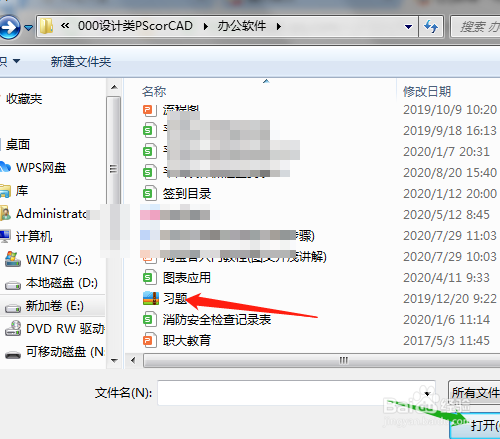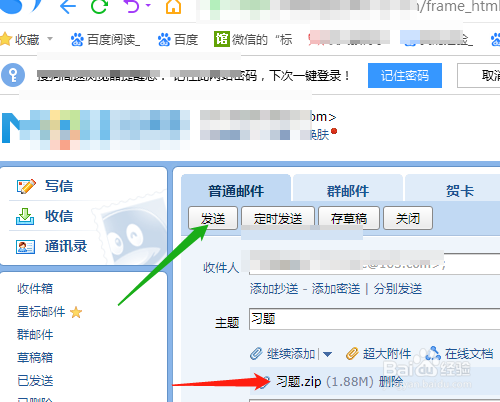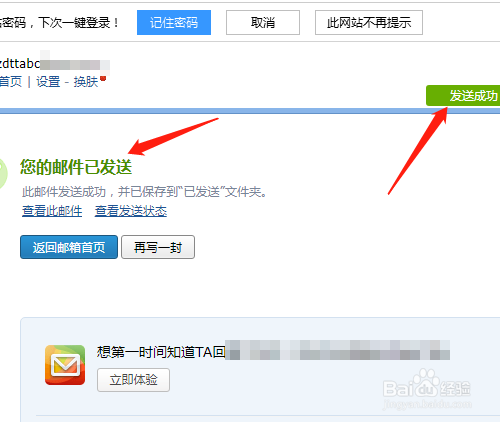1、双击或右击打开桌面上的上网浏览器。
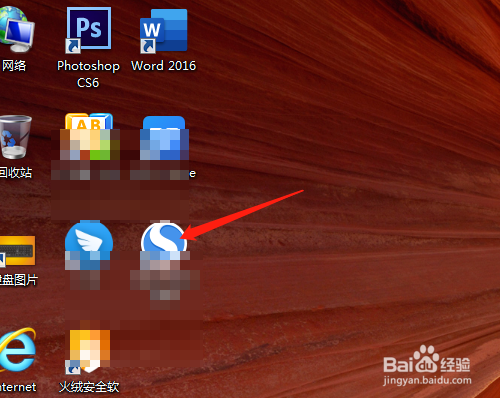
2、打开网站后在网址大全单击选你申请电子邮箱的网站,进入邮箱。
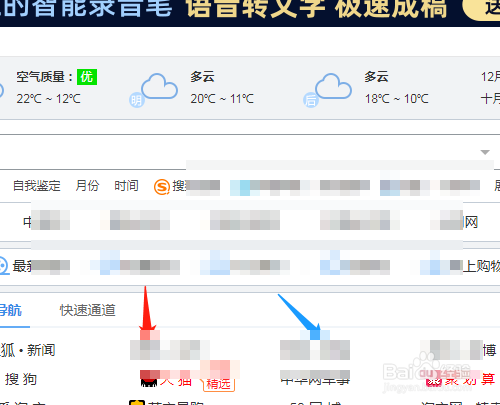
3、单击写信,收件人处是空白。
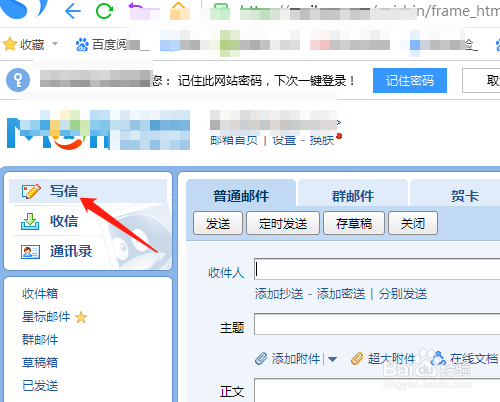
4、在窗口陴查哉厥右边通讯录中有之前发过的邮箱,可以直接单击使用,在收件人显示选定的邮箱地址。如果没有正确输入E-mail,单击添加附件。
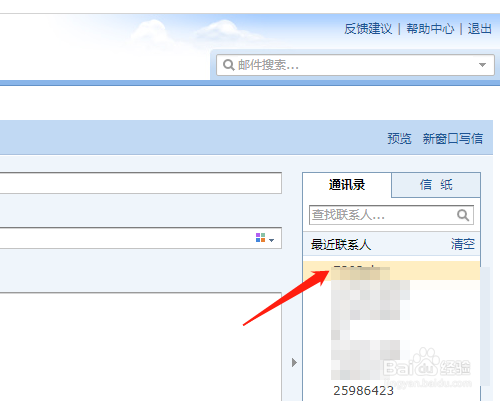
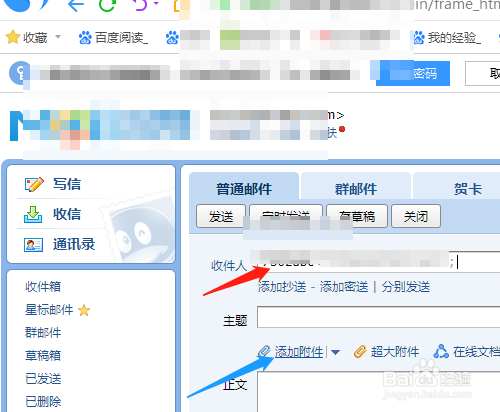
5、对话框中俣挫呲蹀找到保存的文件夹,单击打开,看见又有不少的文件,如果这些文件都要发,只能一个个去选,比较麻烦。

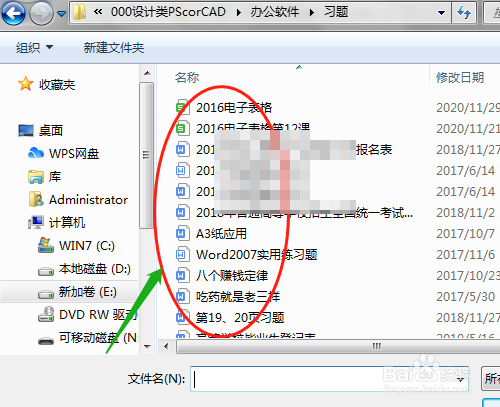
6、单击箭头返回到上一层,鼠标在文件夹中右击选“添加到压缩文件”,立即压缩。
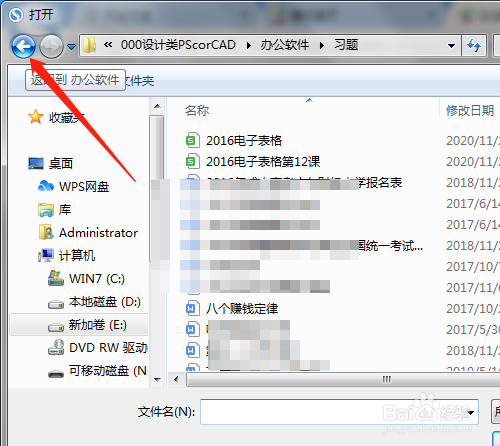
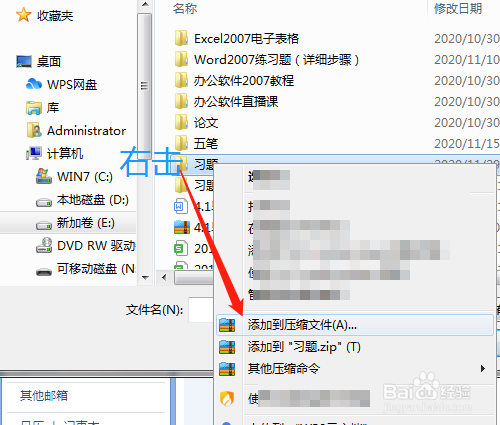
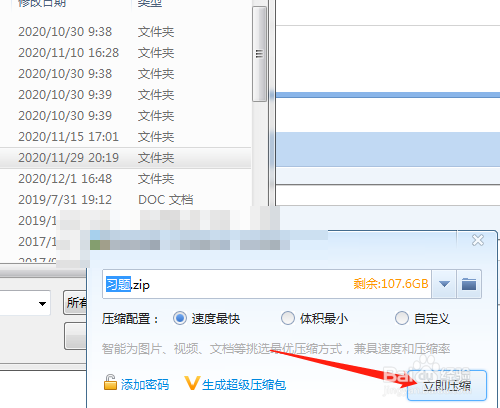
7、滚动鼠标找到压缩的文件,单击打开,添加到邮件中,单击发送,显示成功发送的界面。